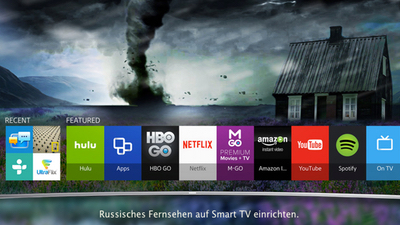Anleitung: Russisches Fernsehen auf Smart TV einrichten und schauen.
Russisches Fernsehen auf einem Smart TV z.B. Samsung einzurichten ist sehr einfach. Entweder laden man sich die App Vivat TV, Sovok TV (Kostenlos!) oder z.B. Kartina TV herunter oder man schaut über den Chromecast Stick. Für dieses Fernsehen benötigen Sie keinen Receiver, kein Satellit oder sonstiges. Nur eine schnelle und stabile Internetverbindung.
Achtung! Bitte lesen.
Das Installieren der Apps erfolgt auf eigene Gefahr. Bei Verlust der Daten oder Beschädigungen Haften wir natürlich nicht.
###
Für Russisches Fernsehen muss man nicht bezahlen! Hier haben wir für Sie über 100 Russische Kanäle komplett kostenlos, ohne Abo und ohne Begrenzung!!
Kostenlosen Account einrichten für Russische TV in Deutschland:
Hier Klicken>> Russisches TV Fernsehen kostenlos schauen
Sie suchen nach einem passendem Anbieter für russischen Fernsehen? Schauen Sie sich dieses Angebot an:
oder Suchen sie nach einem passendem Angebot ganz einfach hier in der Liste:
Oder schauen Sie russisches Fernsehen Online auf: Russisches Fernsehen online
###
Übrigens:
Wenn Sie russische Musik suchen, schauen Sie auf unsere weitere Webseite Ru-tube.de rein: Russische Musik
Anleitung für das Russische Fernsehen auf Samsung Smart TV
- Smart TV öffnen > Links auf empfohlen drücken.
- Gehen Sie nun auf die Suche
- Geben Sie in das Suchfeld „Vivat TV“ ein oder einen anderen Anbieter für das Russische Fernsehen
- Installieren Sie nun die App und öffnen Sie diese danach.
- Nachdem die App geöffnet ist, haben Sie bei Vivat TV 14 Tage Testversion und können Russische Kanäle, Russische Multiki, Novosti, Russische Filme und vieles mehr anschauen.
Bitte stellen Sie sicher, dass Sie eine schnelle und stabile Internetverbindung haben, sonst werden die Russische Sender stockend angezeigt.
Wir Empfehlen beim Fernseher die Internetverbindung über das LAN Kabel anzuschließen. Beim WLAN könnte die Verbindung schlechter sein.
Anleitungen für russisches Fernsehen auf Smart TV auf Russisch (IP Adresse ist für VIVAT TV) Für anderen Anbieter einfach die andere IP Adresse angeben.:
Инструкция по установке в режиме develop для Samsung Smart TV серии E,ES
- Входим в Смарт Хаб, нажимаем красную кнопку А пульта.
- В поле Учетная запись Samsung вводим логин: develop. Пароль подставится сам.
- Нажимаем кнопку „Вход“. В левом нижнем углу появится портрет человечка с надписью develop.
- Нажимаем кнопку Tools пульта. Откроется раздел Сервис. Затем выбираем: Настройки (Settings. Далее: Разработка (Developer). Ставим галочку „Принимаю“ – ОК. Кликаем – IP-адреса сервера (IP Address setup)
- В появившееся окно вводим IP-адрес сервера разработчика (Для установки Виват-ТВ 193.30.240.13)
- Переходим в Синхронизацию приложений пользователя – Ввод. Идет процесс синхронизации с индикацией соответствующей шкалой. После окончания: выходим из Смарт Хаба, снова заходим, установленные приложения появятся в конце списка.
Инструкция по установке виджета в режиме develop для Samsung Smart TV серии F
- Входим в Меню ТВ, выбираем пункт Функции Smart
- Входим Уч. зап. Samsung – Вход.
- Вводим в пункт Эл.п. Логин: develop, в окно Пароль -sso1029dev! (если окно неактивно просто нажимаем Ввод и переходим к п. 4) – Ок.
- Заходим в Smart Hub и внизу по центру страницы нажимаем Доп. прилож. На открывшеся странице в правом верхнем углу заходим в меню Парам., где выбираем пункт IP Settings.
5. В появившееся окно вводим IP-адрес сервера разработчика (Для установки Виват-ТВ 193.30.240.13) Если ввод трех цифр не виден – продолжаем ввод – ТВ распознает их автоматически! - Далее переходим в пункт меню Start App Sync – Ввод – Идет процесс синхронизации с индикацией соответствующей шкалой.
- По окончании: выходим из Смарт Хаба. Снова заходим. Установленные приложения появятся на основной странице Хаба либо на вкладке Доп.прилож.
Инструкция по установке виджета в режиме develop для Samsung Smart TV серии H
- Открываем Меню ТВ: Выбираем пункт Smart Hub. Далее: Samsung Account (Учетная запись Samsung) – Ввод.
- В появившемся меню выбираем Log in (Войти) – Ввод. Если у вас уже есть иконка с изображением собачки с названием develop, выбираете её и нажимаете Sign in ( Войти). Если же – нет, то нажимаете внизу: Sign in – Ввод. В открывшееся окно вводим логин develop (пароль не нужен), внизу ставим галочку и нажимаем Sign in ( Войти).
- Заходим в Смарт Хаб (открыть на весь экран). Выбираем любое приложение (лучше самое последнее). Нажимаем кнопку Ввод (ОК) и удерживаем ее до появления Меню синхронизации.
- В появившемся меню выбираем: IP Setting – Ввод. Далее появится окно для ввода цифр IP-адреса. Вводим все четыре группы цифр, подтверждая каждую нажатием кнопки Ввод (ОК), для установки Виват-ТВ 193.30.240.13.
- Затем заново удерживаем кнопку Ввод (ОК), снова вызываем Меню синхронизации и выбираем пункт Start User App Sync – Ввод.
- Далее появится надпись о запросе пользовательских приложений с сервера, ждем около 30 – 60 секунд и приложение будет установлено на основную страницу Смарт Хаба. Если приложение не появилось надо выйти из Смарт Хаба и снова зайти.
Natürlich kann man auch Russische HD Kanäle anschauen, jedoch benötigt man dafür ein sehr schnelle Internet Leitung. Ich persönlich habe eine 150k Internetverbindung über Unitymedia Unitymedia und trotzdem laufen die HD sender stockend.
Welche Russische Kanäle es es gibt und wie das Programm dafür aussieht, kann man alles auf unserer Webseite erfahren.
Wenn Sie Probleme bei der Einrichtung haben oder Sie eine andere Anleitung benötigen, Kontaktieren Sie uns einfach unter: Kontakt.
[divide style=“dashs“ icon=“square“]